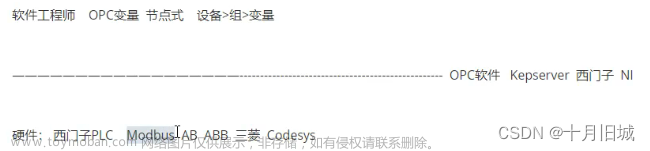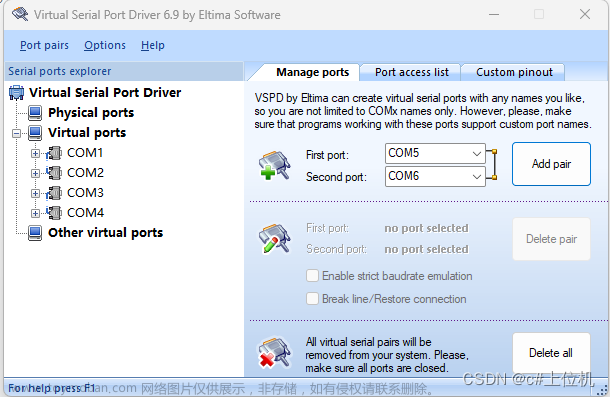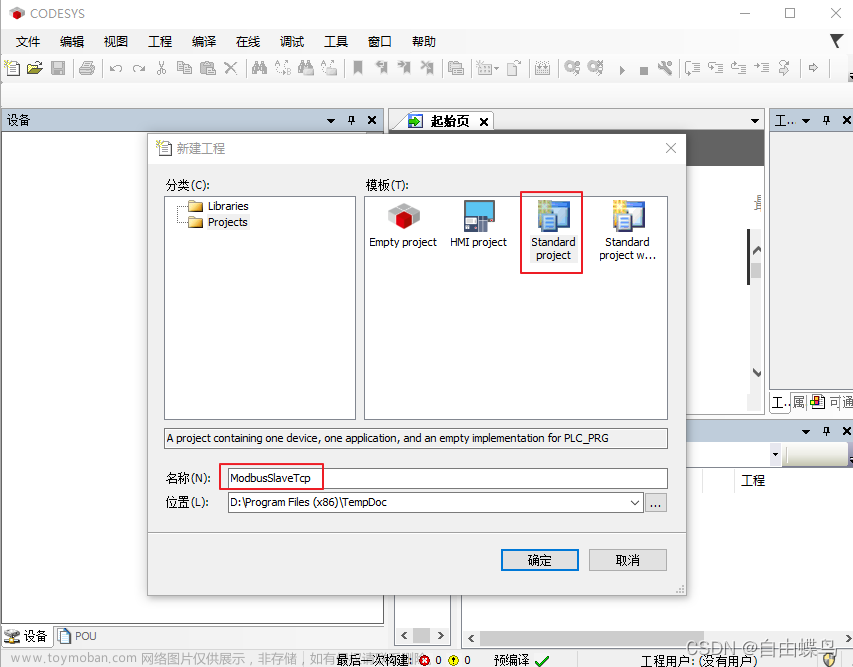软件介绍
Modbus Poll是一个模拟Modbus协议主机的上位机软件,主要用于模拟测试跟其他从机设备通信的过程。与之成套存在的另一个软件--Modbus Slave,则是模拟Modbus协议从机的上位机软件。该软件内部封装标准Modbus协议栈,通过图形化界面使得操作更为简便。目前软件支持01、02、03、04、05、06、15、16功能码,异常报文检测,原始报文查看,数据记录等功能,是调试Modbus协议栈的好帮手。
本文用于演示的软件版本是7.0.1,更高版本会有更多、更完善的功能,但基础功能大同小异。另外文章只谈及工具的使用,对于Modbus本身通信协议的具体内容,请移步Modbus通信协议详解。
下载链接
链接:https://pan.baidu.com/s/1WUQJUc2FRWhomi_BhL4gZw
提取码:lft0
软件使用
常用功能介绍
连接
两种方式,一种普通连接,一种是快速连接。
普通连接
点击菜单栏"Connection"->"Connect..."(或者按快捷键F3)弹出连接配置窗口。

在连接选项那里选择"Serial Port",表示当前是用串口通信,如果使用的是Modbus/TCP,则选择“TCP/IP”

串口配置:
在配置窗口中配置好端口号、波特率、数据位、校验位、停止位,一般是9600波特率(9600 Baud),8个数据位(8 Data bits),无校验位(None Parity),1个停止位(1 Stop Bit)。当然这个是要根据实际通信的从机设备进行匹配设置。这个版本以上的软件有个好处,就是会自动识别当前使用了哪些端口,这里会把使用过的端口重命名,方便识别。
根据通信的从机设备选择使用RTU模式或ASCII模式,工业应用的话一般使用RTU模式,很少使用ASCII模式。

再设置下超时时间和帧间隔时间(实际就是每个窗口之间的发送间隔),超时时间可以按默认1s就行,Modbus国标规定是200ms到1s。帧间隔时间按默认20ms设置即可。

设置完点OK即可完成设置进行连接。
TCP配置:
设置好IP及端口号,Modbus/TCP的默认端口号为502。实际根据从机设备的IP和端口号来设置。
设置连接超时时间,按一般默认3000ms即可。

快速连接
点击菜单栏"Connection"->"Quick Connect"(或者按快捷键F5),或者点击图标 进行快速连接。快速连接就是不需要再去设置连接参数,直接根据当前配置开启连接。
进行快速连接。快速连接就是不需要再去设置连接参数,直接根据当前配置开启连接。

新建及保存窗口
点击"File"->"New",或者点击图标 可以新建一个通信窗口。
可以新建一个通信窗口。

点击"File"->"Save",或者点击图标 进行窗口保存。"File"->"Save as..."则可以另存为一个文件。保存窗口可以把窗口的配置信息一并保存下来。
进行窗口保存。"File"->"Save as..."则可以另存为一个文件。保存窗口可以把窗口的配置信息一并保存下来。

一个窗口对应的是一条通信指令,具体通信的从机地址、读写功能码、读写的寄存器/线圈地址、读写的寄存器/线圈个数、超时时间都是可以独立设置的。
配置窗口信息
点击"Setup"->"Read/Write Definition...",或者按快捷键F8,或者在要设置的窗口单击右键,选择"Read/Write Definition...",可以打开窗口信息配置界面。

Slave ID:可以配置从机地址
Function:可以配置功能码
Address:可以配置读/写的寄存器/线圈起始地址
Quantity:可以配置读/写的寄存器/线圈个数
Scan Rate:可以配置帧的扫描周期

Disable:有两个勾选项,"Read/Write Disabled"可以选择是否禁止读写,"Disable on error"可以选择是否一出错就停止读写。
Rows:可以选择该窗口一列可以显示多少行,数字是对应的行数,最后一个选项"Fit to Quantity"是可以根据前面设置的"Quantity"数量自动匹配行数。
Hide Alias Columns:可以选择是否隐藏"Alias"列。

PLC Addresses(Base 1):可以选择通信的基地址是从0开始还是从1开始。

Address in Cell:可以选择是否在每个单元格中显示地址。

Enron/Daniel Mode:增加了浮点的数据类型扩展,读写一个寄存器是4个字节,主要用于跟支持该模式的设备通信用的。
设置完成点"OK"或"Apply"应用即可。
窗口操作
发送写指令:双击数据的位置,可快速调出编辑写指令的窗口,默认按当前窗口配置的寄存器类型所使用的单个写功能码,输入需要修改的数值,点击发送,即可完成一次寄存器/线圈的写入。
"Close dialog on "Response ok""可选择发送后如果正常响应,则关闭此窗口。
"Use Function"可选择使用什么功能码发送,保持寄存器类型的,只提供06和16功能码选择,线圈类型的,只提供05和15功能码选择。

修改寄存器描述:双击数据前的空白区域(Alias列),可对其进行修改,根据实际寄存器/线圈的数据含义,可以此进行备注,方便调试时查看。

数据类型修改:点击需要修改的数据(可以批量选择),右键单击,选择"Format",根据使用的场景选择不同的数据类型。

窗口配置修改:在当前窗口区域右键单击,选择(或直接使用快捷键F8),即可弹出配置窗口。
背景色及文字颜色修改:选择要修改的颜色的数据,右键,选择"Colors...",在弹出的窗口中,"Normal Colors"可以设置正常情况下的数据颜色,"Rule1"和"Rule2"用于设置当数据满足什么条件时,显示特定颜色。

设置文字字体及大小:选择要修改的数据,右键选择"Font...",在弹出的窗口里选择字体、字形及大小,确认即可修改。

窗口状态栏
Tx:表示发送的帧数
Err:表示错误的帧数,包括超时未响应的帧
ID:表示当前窗口通信的从机地址(Slave ID)
F:表示当前窗口的功能码(Function)
SR:表示帧的扫描周期(Scan Rate)
No Connection等红字:表示当前窗口的异常通信状态,下文有详细说明。

常见异常
No connection
这个其实不算异常,就是正常未连接的状态,正常COM口未被占用的情况下连接即可消除。
Timeout
这个应该算是最让人头疼的异常了,所有由软件发出指令,从机设备未回复的情况,都会显示Timeout。而从机设备不回复,可能性有很多,比如:
1、连接配置错误,主机的波特率、Slave ID等信息跟从机设备对应不上,从机就不会回。
2、线路异常,电脑跟从机设备之前的通信线存在异常,也是无法正常收到回复。
3、从机设备解析异常不回复,这个具体可以查看Modbus协议详解。
Write error/Read error
如果使用的是USB转485的工具,调换485的A、B线,可能会出现这种情况。
如果使用的是USB转232或TTL的工具,则短接Tx和Rx就会出现这种情况。
另外在发送的过程中,收到数据,即总线上数据冲突,也会出现类似的错误。
Checksum Error
从机设备返回的CRC校验不正确。
通信总线上存在干扰。
连接配置里的校验码、数据位、停止位配置错误。
Insufficient bytes received
接收的字节数不完整,可能由于线路或某种原因,导致返回的指令长度与理论上返回的指令长度对不上,则会报些错误。
Illegal Function
功能码异常,一般是当访问的从机设备不存在可操作的功能码时,会返回不存在此功能码不存在的01异常码,软件接收到此指令时就会报出这个错误。
Illegal Data Address
地址异常,一般是当访问的从机设备不存在要读取的寄存器/线圈地址时,会返回不存在此地址的02异常码,软件接收到此指令时就会报出这个错误。
Illegal Data Value
数据异常,一般是当前所要读/写的数据,从机设备不允许此地址数据的操作,会返回数据不可操作的03异常码,软件接收到此指令时就会报出这个错误。
Slave Device Busy
从机繁忙,一般是从机设备回复了06的异常码 ,软件接收到此指令时就会报出这个错误。
Response Error
响应异常,一般是从机设备回复了一些无法识别的指令,就会报这个异常,另外一个不知道算不算是这个软件的Bug,一般广播指令(0地址)是不可以读数据,只能广播写,但这个软件可以设置用广播指令读取,当这样设置时,就会出现这个"Response Error"的异常。
保存打开工程
这个可以理解为是多个窗口打包保存了打开,比如现在建了20个窗口,那保存这个工程后,下次打开工程就直接打开20个窗口了,而不用自己一个个窗口去打开。


查看收发报文
选择"Display"->"Communication..."或点击 按键,可打开查看收发报文的窗口。通过这个窗口可以查看当前的原始收发报文,有助于异常的分析。
按键,可打开查看收发报文的窗口。通过这个窗口可以查看当前的原始收发报文,有助于异常的分析。

不过需要注意一点,就是这里显示的报文不是完全从COM口读回来的,而是经过这个软件过滤过一层的,像一些很异常的报文,这个窗口可能不会显示出来,此时需要使用另外的工具,如串口调试助手来查看。
查看错误统计
点击"Display"->"Error Counters"可以查看当前窗口的错误类型次数统计。

数据记录
数据记录有两种,一种是保存读取回来的数据,保存至Excel中,另一种是直接保存收发的原始报文,保存至txt文档中。
Excel:选择要记录的窗口,点击"Setup"->"Excel Log...",要结束记录时,需要点击"Setup"->"Excel Logging Off"。


Txt:选择要记录的窗口,点击"Setup"->"Log...",要结束记录时,需要点击"Setup"->"Logging Off"。


清除统计
点击"Setup"->"Reset Counters",或快捷键F12,可以清除当前窗口的收发统计;点击"Setup"->"Reset All Counters",或快捷键Shift+F12,可以清除所有窗口的收发统计。

串口调试功能
点击"Function"->"Test Center",或点击 按键,可以打开串口调试功能的窗口。通过这个窗口可以自己编辑发送的报文。
按键,可以打开串口调试功能的窗口。通过这个窗口可以自己编辑发送的报文。

使用注意
1、工具所保存的窗口文件,不同版本的窗口文件只能做到向上兼容,也就是低版本做的窗口文件,可以在高版本的软件里打开,但高版本的软件做的窗口文件,则无法在低版本软件中打开。
2、如有更新版本的需要,注意不要在打开软件的情况下卸载旧版本,这样会导致卸载不彻底,在这种情况下安装新版本软件后,配置正常连接后也无法正常通信。一直报"Write Error"/"Read Error"。
3、软件内的保护机制并不全,比如软件下发一条读10个寄存器的指令,从机设备给它回复100个寄存器的CRC校验正常的指令,软件并不会报错。如果要做一些保护设计,可以参考FreeModbus的设计,相对较全。
4、这个工具上的一些时间设置,当时间设置较短时,可能不准。比如以前试过把每一帧的发送间隔时间调成1ms,但实际用示波器抓到的数据,间隔大概100ms左右,基本低于100ms的都实现不了。这个可能跟电脑本身性能有关系,所以要注意不要太过于相信这里面的时间设置,最好以实际的为主。
5、正常连接通信的情况下,直接断开当前通信Com口的USB线,有些电脑可能会死机蓝屏。如果没死机,再把USB线插回去,在不重连的情况下,当前窗口可能会保持原本的错误通信状态。
6、因为这个软件是在window系统上运行的,当系统卡顿时,可能会影响软件的运行,表现出来就是查看的报文有异常。Modbus Slave或其他串口调试工具也会有类似的问题。文章来源:https://www.toymoban.com/news/detail-776980.html
相关知识
Modbus通信协议、串口通信协议、FreeModbus、CRC、Modbus Slave、Modscan32、Modsim32文章来源地址https://www.toymoban.com/news/detail-776980.html
到了这里,关于【工具使用】Modbus Poll软件使用详解的文章就介绍完了。如果您还想了解更多内容,请在右上角搜索TOY模板网以前的文章或继续浏览下面的相关文章,希望大家以后多多支持TOY模板网!